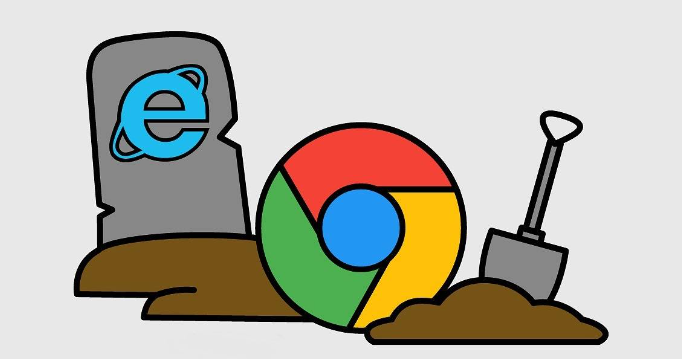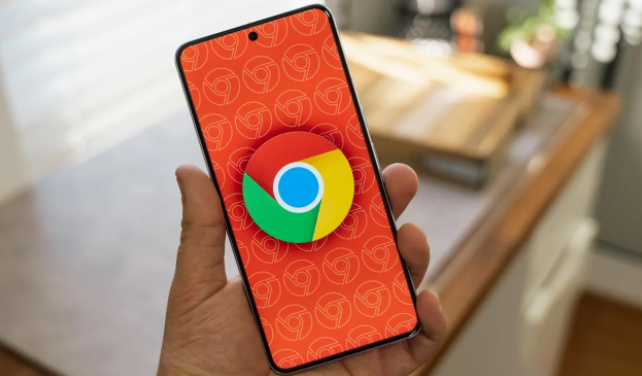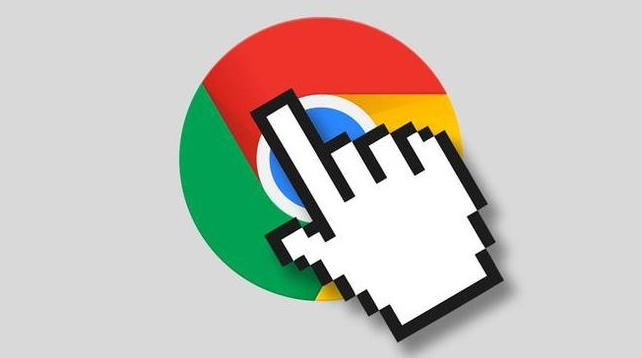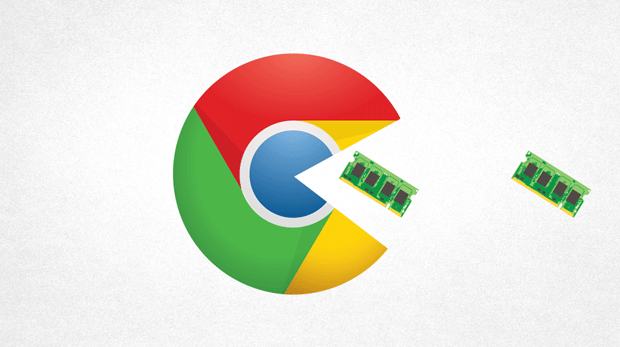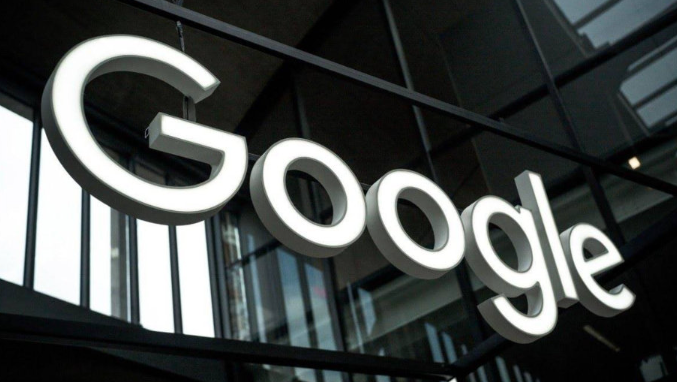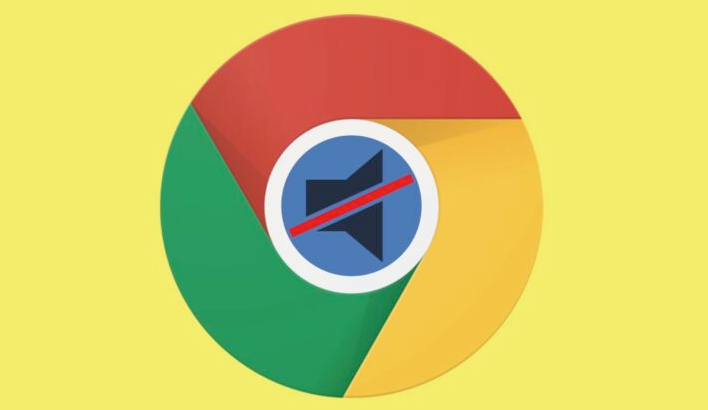教程详情

检查文件扩展名是否正确显示。打开计算机上的文件资源管理器,点击顶部菜单栏的“查看”选项卡,勾选“文件扩展名”前面的复选框。将下载好的crx格式插件文件后缀手动更改为zip,然后右键选择解压到当前文件夹。这种操作能确保浏览器识别出完整的安装包结构,避免因隐藏已知文件类型造成的解析错误。
启用开发者模式进行强制加载。进入Chrome浏览器输入地址栏输入chrome://extensions/回车进入扩展程序页面,开启右上角的“开发者模式”开关。此时会出现新的加载已解压的扩展程序按钮,选择之前解压得到的文件夹即可完成离线安装。该方法绕过官方应用商店的限制,适合处理特殊来源的插件文件。
清除过期缓存释放存储空间。通过设置菜单进入“更多工具-清除浏览数据”,勾选缓存图像和其他文件类别并覆盖全部时间段执行删除操作。积累的临时文件可能占用大量磁盘空间,导致新插件无法正常部署运行。定期维护可保持浏览器处于最佳工作状态。
禁用冲突性扩展隔离故障源。点击地址栏右侧拼图图标打开已安装扩展列表,逐个关闭非必要的辅助工具。某些安全类或广告拦截插件可能会干扰其他程序的正常初始化过程,采用排除法定位问题源头后可选择永久移除该冲突项。
重置浏览器配置恢复默认环境。若上述方法无效,可通过帮助菜单下的“关于Google Chrome”检测更新后选择“重置设置”选项。此操作会将浏览器恢复到初始状态,但保留书签、历史记录等个人数据不受损失。完成后重新尝试安装目标插件验证是否解决问题。
修改系统时间校正证书验证。个别情况下因计算机时钟偏差过大引发数字签名校验失败,双击任务栏右下角的时间显示区域进入日期和时间设置界面,开启互联网时间同步服务进行自动校准。正确的系统时间有助于确保SSL证书链的有效验证流程顺利进行。
通过上述步骤逐步操作,通常可以有效解决谷歌浏览器插件加载失败的问题。每次修改设置后建议立即测试效果,确保新的配置能够按预期工作。